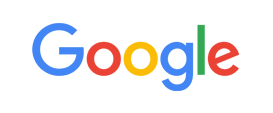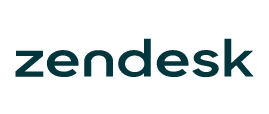-
Welcome to My Website
This is a text box. Write your own content here. This is an excellent place for you to add a paragraph.
Netway Support Center
เราพร้อมบริการคุณ ตลอด 24 ชั่วโมง
Payment & Invoices
Products Knowledge










Zendesk




Other Cloud Products
Technical Knowledge
Website/Install Application & FTP
Linux Technical Knowledge
Windows Technical Knowledge
Database
Blog list (8)
วิธีการ Convert User Mailbox เป็น Shared Mailbox
บางกรณีอาจมีความจำเป็นต้องลบ User ปัจจุบันทิ้ง เช่น กรณี User ที่ใช้งานลาออก แต่มีความจำเป็นต้องเก็บ Mailbox ไว้ เพื่อไม่ให้ต้องเสีย license ฟรีๆ ทาง Netway แนะนำให้ Convert Mailbox ของ User คนนั้นเป็น Shared Mailboxข้อควรทราบ1. Shared Mailbox ไม่คิด License ในการใช้งาน ดังนั้น เมื่อทำการ Convert to Shared Mailbox แล้ว สามารถถอน License ออกได้2. Shared Mailbox จะมีพื้นที่ 50GB. (เทียบเท่า Exchange Online Plan 1)3. Shared Mailbox สามารถใช้รับและส่ง Email ได้เช่นเดิม แต่ต้องเข้าใช้งานผ่าน User Mailbox แทนวิธีการดังนี้ 1. ไปที่ Microsoft 365 admin center https://admin.microsoft.com/ 2. ไปที่ Users > Active users และทำการเลือก User ที่ต้องการ Convert to Shared Mailbox หลังจากนั้นให้เลือก Mail > Convert to shared mailbox 3. หลังจากนั้นให้กด Convert เพื่อยืนยัน 4. เมื่อดำเนินการ Convert ให้คลิ๊ก Close เพื่อสิ้นสุดขั้นตอน 5. กรณีต้องการให้สิทธิ์ User เพื่อเปิดอ่านเมล์ของ Shared Mailbox ต้องทำการเพิ่ม member การเข้าใช้งานก่อน โดยไปที่ Microsoft 365 admin center > Groups > Shared mailboxes 6. เลือก Shared Mailbox ที่ต้องการ แล้วทำการคลิ๊ก Edit ในส่วน Members แล้วทำการเพิ่ม Members ตามต้องการ 7. เมื่อดำเนินการเพิ่ม Member เรียบร้อยแล้ว หากต้องการเข้าถึง Shared Mailbox สามารถดูวิธีการได้ตามคู่มือด้านล่างนี้ วิธีการเข้าถึง Shared Mailbox จากฝั่งผู้ใช้งาน
เปิดใช้งาน DKIM บนระบบ Microsoft 365
เหตุใดจึงต้องเพิ่มค่า DKIMปกติเราจะมีการเพิ่มค่า SPF ใน DNS อยู่เเล้ว เพื่อป้องกันไม่ให้ข้อความของเราตกหล่นเข้าไปอยู่ใน Spam/Junk ของผู้รับ แต่ก็อาจจะช่วยได้ไม่หมด และเป็นแค่การสร้างความปลอดภัยให้กับผู้รับผู้ส่งในเบื้องต้นเท่านั้น การเพิ่มค่า DKIM (DomainKeys Identified Mail) จะช่วยรับรองความปลอดภัยและป้องกันการปลอมแปลงอีเมล์ให้ดีมากยิ่งขึ้นวิธีการ1. Login เข้าสู่ระบบ Microsoft 365 admin center ที่ https://admin.microsoft.com/2. ตรวจสอบค่า DKIM ที่ https://security.microsoft.com/dkimv2 โดยทำการเลือกโดเมนที่ต้องการใช้งาน DKIM เลือก Create DKIM keys3. เมื่อกด Create DKIM keys แล้ว ระบบจะแจ้งค่า CNAME ในส่วนของ Host Name และ Value ให้ไปเพิ่มในระเบียน DNS ของ Domain ของท่าน ให้นำค่าดังกล่าว อัพเดทใน CNAME record บนระเบียน Domain ของท่าน4. เมื่อทำการอัพเดทค่า CNAME เรียบร้อยแล้ว ให้กลับมาสู่เมนูดังกล่าวอีกครั้ง และเลือก Enabled เพื่อเปิดใช้งานค่า DKIM5. หากท่านเพิ่มแล้ว แต่ไม่สามารถเปิดใช้งานได้ อาจจะเป็นเพราะท่านเพิ่มค่าไม่ถูกต้อง หรือหากมั่นใจแล้วว่าเพิ่มได้ถูกต้อง อาจจะต้องรอค่า DNS record อัพเดท ซึ่งอาจจะใช้ระยะเวลาตั้งแต่ 1 ถึง 24 ชั่วโมง (สูงสุด 84 ชั่วโมง)6. เมื่อทำการอัพเดทค่า CNAME Record เรียบร้อยแล้ว ให้ทำการ enable DKIM ที่ https://security.microsoft.com/dkimv2 อีกครั้ง หาก Enable ผ่านก็จะไม่พบ Error ตามข้อที่ 5 7. เมื่อทำการ Enabled ได้แล้ว ให้ทำการกด Rotate DKIM keys ด้านล่างอีกครั้ง เป็นอันเสร็จสิ้นภาพเมื่อดำเนินการเปิด DKIM เรียบร้อยกรณีไม่พบเมนูให้ Enable ผ่าน DKIM page จำเป็นจะต้องเปิดการใช้งานผ่าน PowerShell โดยมีรายละเอียดดังนี้1. เข้าสู่ Exchange Online PowerShell โดยสามารถดูวิธีการได้จาก Link : Connect to Exchange Online PowerShell2. เมื่อเข้าสู่ Exchange Online PowerShell ได้แล้ว ให้รันคำสั่ง ด้านล่างนี้New-DkimSigningConfig -DomainName YourDomain -Enabled $false Get-DkimSigningConfig -Identity | Format-List Selector1CNAME, Selector2CNAME Set-DkimSigningConfig -Identity YourDomain -Enabled $true แทนค่า YourDomain ด้วยชื่อโดเมนที่ต้องการใช้งาน DKIMจากนั้น เข้าสู่หน้า DKIM ตามขั้นตอนที่ 2 ด้านบน และทำตามขั้นตอนอีกครั้ง
Microsoft Teams : วิธีเปิดสิทธิ์ให้สามารถเชิญบุคคลภายนอกได้ (Guest)
#แอดมินควรรู้ มักมีคำถามเสมอว่า หากบริษัทของเราใช้งาน Microsoft Teams เราจะสามารถเชิญบุคคลภายนอกที่ไม่ได้ใช้งาน Office365 เข้ามายัง Teams ขององค์กรเราได้หรือไม่ คำตอบคือได้ครับ แต่การเชิญในที่นี้มีเงื่อนไขอยู่คือ โดยค่าเริ่มต้นระบบจะทำการปิดสิทธิ์ค่าดังกล่าวไว้ ดังนั้นผู้ดูแลระบบหรือ Admin ของ Office365 ในองค์กรของคุณ จะต้องเปิดสิทธิ์ในการเชิญบุคคลภายนอกก่อน (Guest) ส่วนนี้ไม่ใช่สำหรับการเชิญคนนอกเข้าร่วมประชุมเนื่องจากการเชิญคนนอกเข้าร่วมประชุม สามารถทำได้อยู่แล้ว ดังนั้น หากเชิญบุคคลภายนอกเข้าร่วมประชุม สามารถเชิญผ่าน Calendar บน Outlook Web App หรือ Calendar Meeting บน Microsoft Teams ได้เลยสำหรับการเปิดสิทธิ์ Microsoft Teams เพื่อเชิญบุคคลภายนอกเข้ามายังในองค์กร มีวิธีการต่อไปนี้ครับ 1. เข้าสู่ Admin center หรือคลิกที่ Link 2. จากนั้น ที่แถบเมนูด้านซ้าย ไปที่เมนู Admin center > Teams หรือคลิกที่ Link 3. ที่แถบเมนูด้านซ้าย ไปยังเมนู Users > Guest access 4. โดยเริ่มต้น Allow guest access in Teams จะทำการปิดอยู่ ให้ทำการเปิดเป็น On 5. เลื่อนลงมาด้านล่างและกด Save เพื่อบันทึกการตั้งค่า ก่อนการบันทึก ท่านอาจจะแก้ไขสิทธิ์ต่างๆ ที่จะอนุญาตให้ Guest ทำได้ เช่น เมนู Calling , Meeting หรือ Messaging เพื่อให้เป็นไปในทิศทางที่องค์กรหรือกฏต้องการได้เช่นกัน 6. เมื่อบันทึกแล้วถือว่าเป็นอันเสร็จสิ้น โดยระยะเวลาที่ใช้อัพเดทหลังจากบันทึก จะใช้ระยะเวลาประมาณ 2-24 ชั่วโมง ดังนั้นเพื่อความแน่นอน ควรทดลองอีกครั้งในวันถัดไปครับ _____________________________________________________________________________________________ Netway Communication ให้บริการด้าน Cloud และ IT พื้นฐานสำหรับธุรกิจ เป็นตัวแทนแบรนด์ไอทีชั้นนำมากมาย ทั้ง Microsoft Office เรามีเจ้าหน้าที่พร้อมดูแลคุณ 24 ชม. ติดต่อเราเพื่อสอบถามผลิตภัณฑ์ ขอราคา หรือปรึกษาเรื่องไอที ได้เลยค่ะ Line : @netway (มี @ ด้านหน้า) หรือ https://bit.ly/line-netwayFacebook : m.me/netway.offcialTel : 02-055-1095Email : support@netway.co.thWeb Chat : [[URL]]/ #ให้เราช่วยคุณเรื่องไอที #การสื่อสาร Netway #มีครบจบที่เดียว #Office365 #Microsoft #Netway Communication #แอดมินควรรู้
ตั้งค่าแสดงรายละเอียดการจองห้องประชุม
ค่าเริ่มต้นของการแสดงผลของ Resource เช่นห้องประชุม เมื่อมีคนจองห้องประชุม บุคคลอื่นที่ไม่เกี่ยวข้องจะเห็นการแสดงผลเป็น Busy หากต้องการแก้ไขการแสดงผลให้แสดงรายละเอียดมากขึ้น จะต้องมีการตั้งค่าดังนี้ 1. ต้องทำการ Delegates Resource Mailbox เสียก่อนเพื่อให้มีสิทธิ์ในการเปลี่ยนแปลงค่าต่างๆของ Calendar ของห้องประชุม โดยไปที่ Microsoft 365 admin center >> Resource s >> Rooms & equipment แล้วทำการเลือกห้องประชุมตามต้องการ หลังจากนั้นให้กด Show all ในส่วน Delegates 2. ให้ทำการคลิ๊กปุ่ม Add delegates แล้วทำการเลือกบุคคลที่ต้องการให้สิทธิ์ในการแก้ไขการแสดงผลห้องประชุม แล้วทำการบันทึก 3. เมื่อทำการ Delegates Resource Mailbox เรียบร้อยแล้ว ให้ไปที่ OWA (Outlook Web App) ของคนที่ได้รับสิทธิ์ ที่มุมบนขวาตรงรูป Profile ให้คลิ๊กขยาย แล้วทำการคลิ๊ก Open another mailbox 4. ระบุ Email Address ของห้องประชุมลงไปเพิ่มทำการเปิด mailbox ของห้องประชุม 5. เมื่อทำการเปิด mailbox ของห้องประชุมได้แล้ว ให้ไปที่เปิดปฏิทินของห้องประชุม ขึ้นมา หลังจากนั้นไปที่ Share แล้วทำการแก้ไขสิทธิ์การแสดงผลตามต้องการ
วิธีถอน license การติดตั้ง(Deactivate) Microsoft Office สำหรับ Microsoft 365
กรณีต้องการถอนการติดตั้ง Office365 for business สามารถดำเนินการได้ดังนี้ 1. ทำการ Login เข้าสู่ Office365 portal (https://www.office.com) 2. เมื่อทำการ Login เรียบร้อยแล้ว จะเข้าสู่หน้าแรก ให้เลือก Install Office >> Other install options 3. เมื่อทำการเลือก Other install options ให้ทำการตรวจสอบในส่วน Install แล้วคลิ๊ก Deactivate เพื่อถอด license ออก หลังจากคลิ๊ก Deactivate แล้ว อาจจะต้องรอ 1-3 วัน ถึงจะถอน license ได้อย่างสมบูรณ์ ช่องทางติดต่อเน็ตเวย์ คอมมูนิเคชั่น Line : @netway (มี @ ด้านหน้า) หรือ https://bit.ly/line-netwayFacebook : m.me/netway.offcialTel : 02-055-1095Email : support@netway.co.thWeb Chat : https://netway.co.th/ #เน็ตเวย์ช่วยคุณได้ #Support24ชั่วโมง
-
Domain
-
Hosting
-
Cloud & Managed
-
SSL
-
Email
- เรียนรู้เพิ่มเติม
- Microsoft 365 รุ่นต่างๆ
- Microsoft 365 สำหรับธุรกิจ
- Microsoft 365 สำหรับใช้งานที่บ้าน
- ทดลองฟรี
- G Suite
- เทคนิคลดต้นทุนอีเมล Microsoft 365 มากกว่า 28%
- เทคนิคลดต้นทุนอีเมล G Suite มากกว่า 19%
- Zimbra-Based Email
- Traditional Email by cPanel
- Physical to Cloud Migration
- Exchange Server to Microsoft 365 Migration
- G Suite to Microsoft 365 Migration
- Microsoft 365 to G Suite Migration
- Cloud to Cloud Migration
-
Microsoft
-
Google
-
Marketing
-
Others
-
Blog
-
Microsoft Teams
-
microsoft-365-business-premium
-
test-slide
-
Order
-
Promo






















.png)



.png)